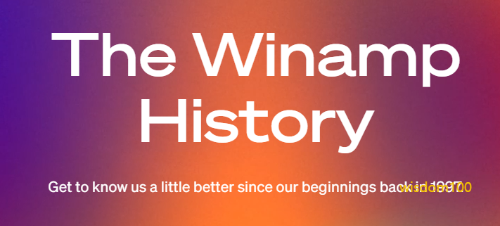한때 음악 재생기 대명사로 알려진 오디오 플레이어인 윈앰프를 무료로 다운로드하는 방법을 살펴본다. Winamp 윈앰프는 Nullsoft에서 1997년에 출시한 이후 독보적인 MP3 플레이어로 자리했지만 이후 AOL에 인수되는 등 우여곡절을 겪으며 사라질 위기에서 레디오노미가 인수해 명맥을 유지하고 있다.
윈앰프 무료 다운로드
CONTENTS
음악 스트리밍 서비스 도입 당시에 최대 전성기를 누렸던 전통의 MP3 플레이어인 윈앰프 최신 버전을 소개한다. 최신 버전인 윈앰프는 2023년 기준으로 윈앰프5에 이어 모바일을 지원하는 윈앰프6 버전 개발을 진행하고 있다. 현재로서는 윈앰프6 버전 중간의 베타 버전이 최신 윈앰프로 윈도우에서 실행하는 PC용만 존재한다. 다음에서 제시하는 순서대로 따라 하면 윈앰프를 무료로 다운로드할 수 있다.
1. 윈앰프 사이트에 접속한다.
대부분 포털사이트에서 윈앰프를 검색하면 공식 사이트를 찾을 수 없을 만큼 잊혀진 존재가 됐다. 하지만 과거 오디오 플레이어 대명사로 불리운 만큼 여전히 지속적인 업데이트를 시도하며 화려한 부활을 꿈꾸고 있다. 포털사이트에서 상단은 아니더라도 구석 어딘가 쯤에 윈앰프 사이트인 www.winamp.com 이 존재한다.
위의 이미지를 누르면 윈앰프 홈페이지로 연결한다. 윈앰프는 다른 멀티미디어 플레이어에 밀려 잊혀지다시피 되었지만 그래도 올드 유저들이 지켜주어야 할 프로그램으로 윈앰프를 꼽을 만큼 꾸준히 사용되며 새로운 시대에 맞춘 변화를 시도하고 있다. 아직은 완성된 새로운 형태는 아니지만 베타 버전인 윈앰프를 PC에서 다운로드하는 방법을 살펴본다.
2. 다운로드 항목을 누른다.
윈앰프 홈페이지에서 아래로 끝까지 스크롤하면 사이트맵처럼 메뉴들이 펼쳐져 있다. 여기에서 Download 항목을 누르면 현재까지 개발된 최신 버전인 윈앰프, 그래도 여전히 베타 버전인 윈앰프를 다운로드할 수 있는 페이지로 전환한다.
위와 같이 윈도우즈에서만 실행하는 PC용 윈앰프만 다운로드할 수 있다. 모바일에서 실행하는 윈앰프6 버전을 개발 중인 것으로 알려진 가운데, 현재 다운로드가 가능한 윈앰프는 윈앰프 5.9.1 버전이다. 아래에 링크한 윈앰프 PC 버전 다운로드를 누르면, 운앰프 PC 버전 설치파일이 다운로드된다.
만약 윈앰프 다운로드 링크가 변경되어 제대로 설치파일이 다운로드되지 않는다면, 아래에 첨부한 윈앰프5.9.1 버전 설치파일을 직접 다운로드하면 된다.
3. 설치파일을 실행한다.
파일 다운로드 폴더를 따로 설정하지 않았다면 화면 하단에 윈앰프 설치파일이 나타난다. 그렇지 않다면 컴퓨터 내 문서에서 다운로드 폴더 또는 설정에서 다운로드를 지정한 폴더에 가면 윈앰프 설치파일을 찾을 수 있다.
다운로드한 윈앰프 설치파일을 더블클릭하면 설치가 실행된다. 하지만 가능하면 설치파일을 다운로드한 폴더에 들어가서 설치파일을 마우스 우측 버튼을 누른 후에 관리자 권한으로 실행을 선택해 설치하기를 추천한다. 상당수 유틸리티가 관리자 권한으로 설치하지 않으면 제대로 설치를 진행하지 않거나, 설치를 완료한 경우에도 제대로 동작하지 않을 수 있기 때문이다.
4. 설치 과정을 순서대로 수행한다.
윈앰프 설치파일을 실행하면 설치 팝업이 나오는데 Next 버튼을 누르고, 이후 라이선스 계약 팝업이 나오면 I Agree 버튼을 누른다.


그러면 윈앰프를 설치할 경로를 선택할 수 있는데, 만약 윈앰프 프로그램을 설치할 경로를 변경하고 싶다면 Browese를 누른 후에 설치할 위치를 선택할 수 있다. 하지만 컴퓨터 C하드 용량이 부족하지 않다면 기본값 상태로 Next 버튼을 선택하면 된다. 더불어 설치할 구성 요소를 선택할 수 있는 창도 기본값 상태로 Next 버튼을 누른다.


그러면 윈앰프 단축키 설정 등과 같은 윈앰프 실행 옵션을 선택할 수 있는데, 모든 항목을 체크해제해도 무방하다. 또는 모든 항목이 체크되어 있는 기본값 상태로 Install 버튼을 눌러 설치를 진행해도 무방하다.

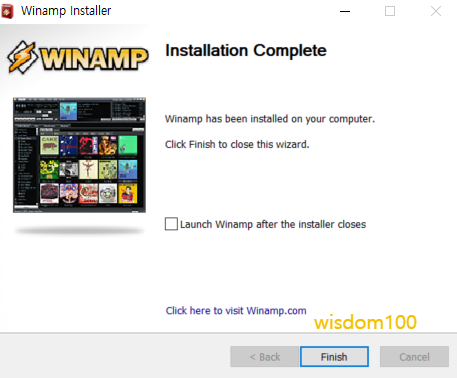
Install 버튼을 누르면 윈앰프는 빠른 속도를 설치를 진행한 후에 완료 팝업이 나타난다. 여기에서 Finish 버튼을 누르면 윈앰프 설치가 완료된다.
5. 윈앰프 실행하기
컴퓨터 바탕화면에 생성된 윈앰프 단축아이콘을 누르면 윈앰프가 실행한다. 최근 멀티미디어 플레이어에 익숙한 유저들에겐 생소한 형태이겠지만, 올드 유저들에겐 꽤나 반가운 모습이다.


윈앰프를 최초 실행 시에 아래와 같이 옵션을 선택할 수 있는 설정 화면이 나올 수도 있다. 첫번째 Skin은 문자 그대로 보여질 윈앰프 모양을 선택하는 것으로, 현재 모습과 과거 모습 중 선택하면 된다. 두 번째 연관은 윈앰프를 오디오 주 플레이어로 사용하겠느냐는 내용이다. 아직은 완성된 버전이 아니므로 모든 체크를 해제하길 권한다. 윈앰프6 버전 출시 때까지는 현재로서는 윈앰프는 보조로 사용하는 게 적당한 듯하다.


참고로 윈앰프 형태가 낯설게 보일 세대도 있을 듯하다. 윈앰프 상단 좌측 아이콘을 누르면 다양한 메뉴가 나오고, 특히 옵션에서 Preferences 항목으로 들어가면 대부분 원하는 설정이 가능하다.